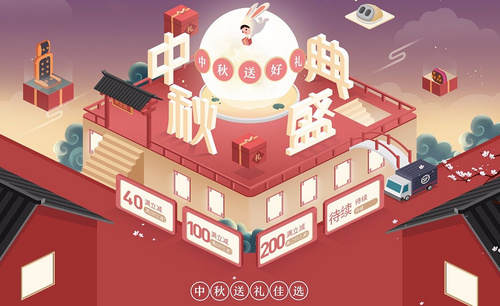PS如何制作电商中秋节合成海报
发布时间:2019年10月28日 14:44
1. 打开PS,新建画布,大小为1920*900,分辨率为72。
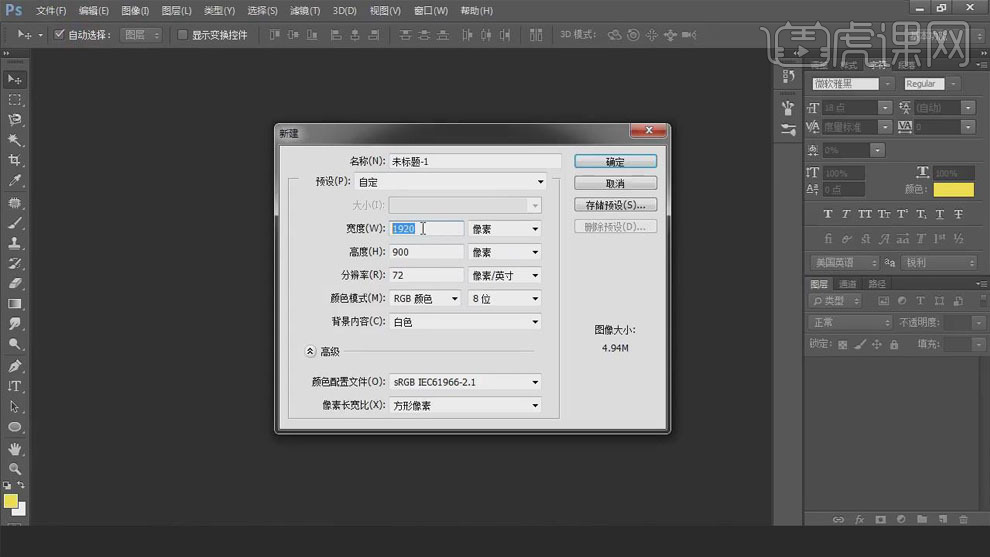
2. 导入房屋素材,【Alt+拖动鼠标左键】复制图层,【Ctrl+T】自由变换,右击选择【水平翻转】,放到合适的位置。
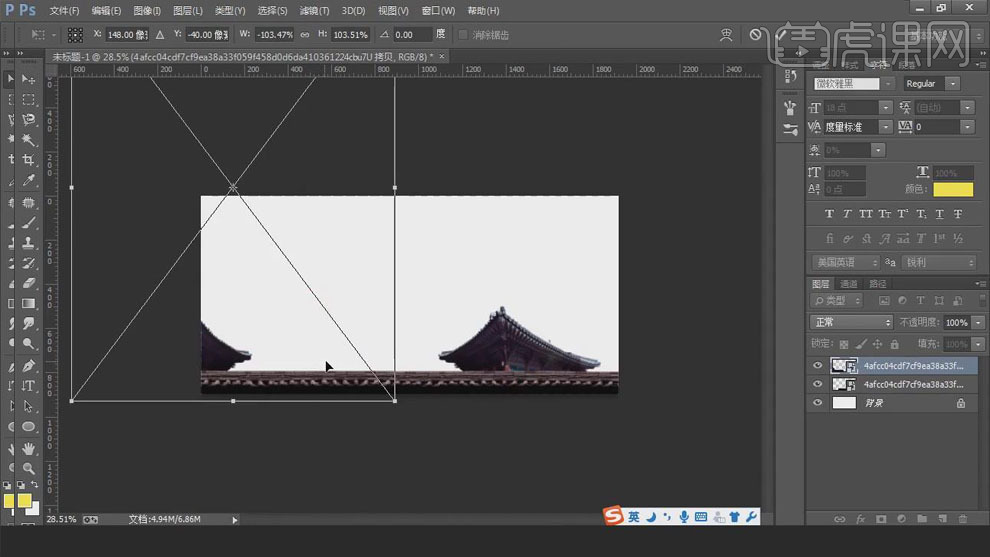
3. 继续导入房屋素材,【Alt+拖动鼠标左键】复制图层,【Ctrl+T】自由变换,右击选择【水平翻转】,放到合适的位置。
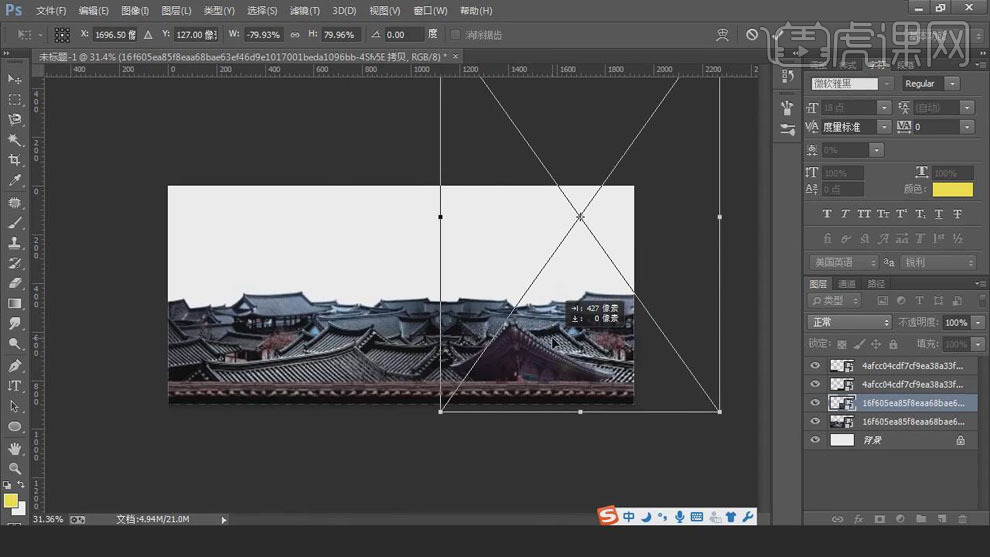
4. 继续导入素材,对不需要的部分可以新建图层蒙版,用【钢笔工具】创建路径,【Ctrl+Enter】将路径转化为选区,【Alt+Delete】为蒙版填充前景色黑色,将其隐藏。
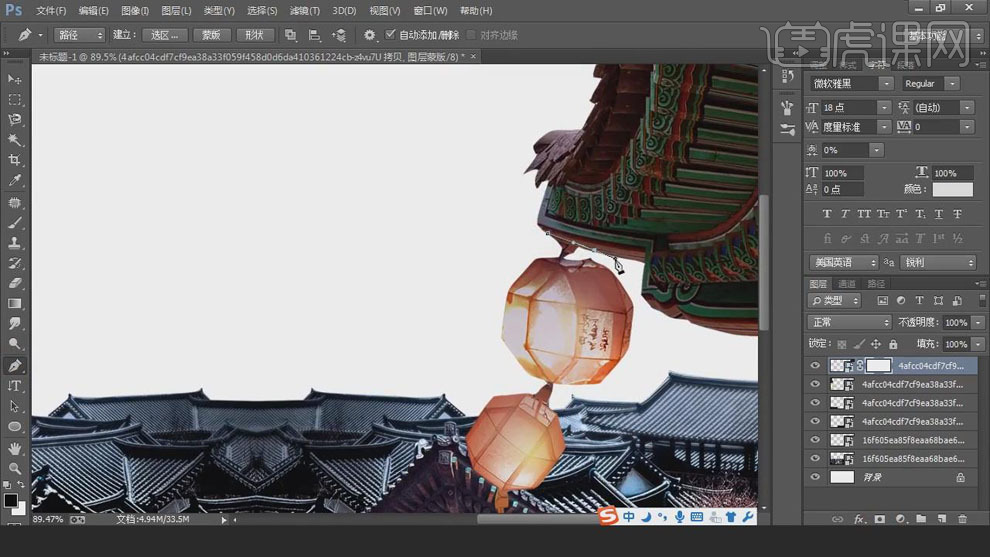
5. 导入背景、月亮、文字素材,【Ctrl+T】自由变换。
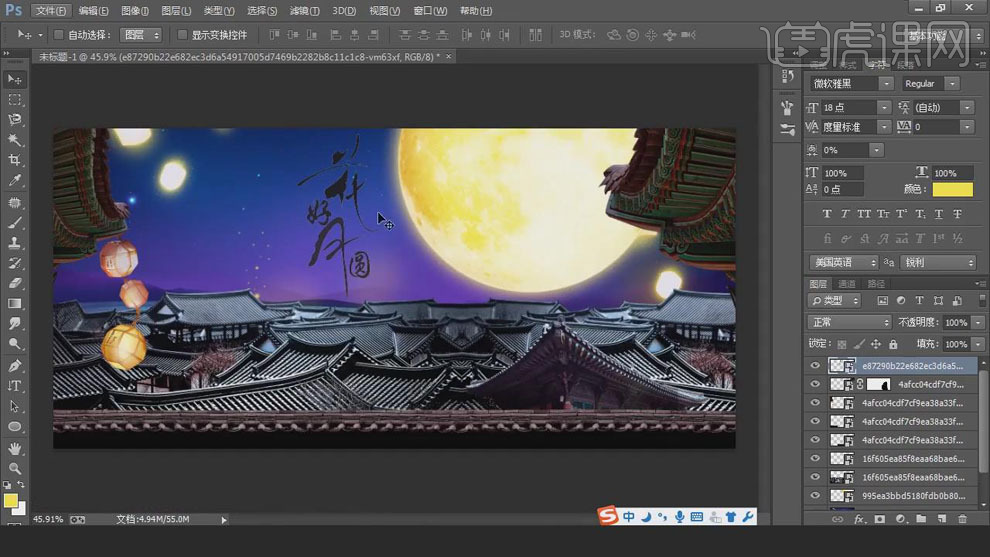
6. 导入金纸素材,【Alt+单击图层间】创建剪切蒙版,为字体填充金色。

7. 将文字素材【Ctrl+J】复制一份,放在图层下方,用方向键向右移动一个像素,选择【图层样式】-【颜色叠加】,选择暗黄色,点击确定,【Ctrl+G】编组。
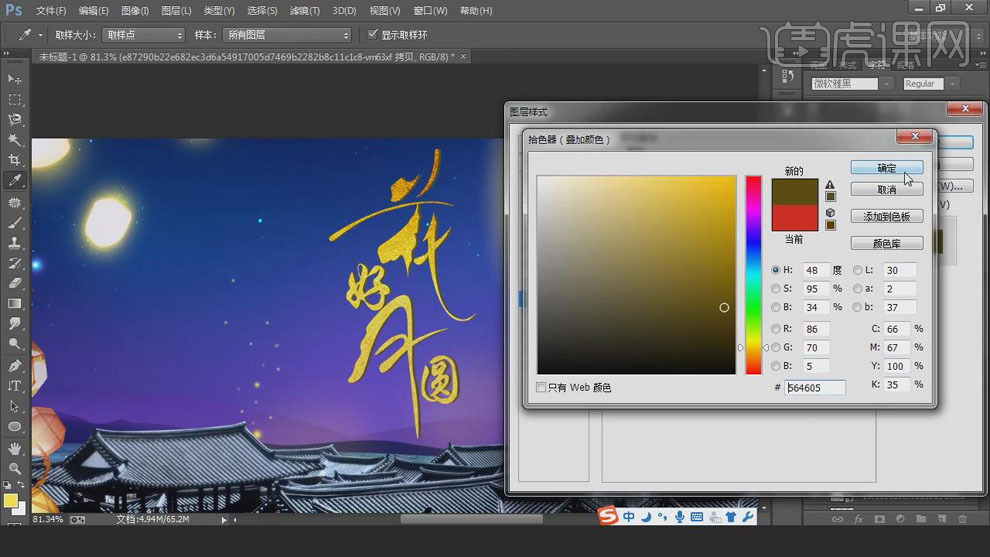
8. 用【横排文字工具】添加副标题,用【矩形工具】在文字上方新建矩形,将【填充】去掉,为【描边】添加颜色。
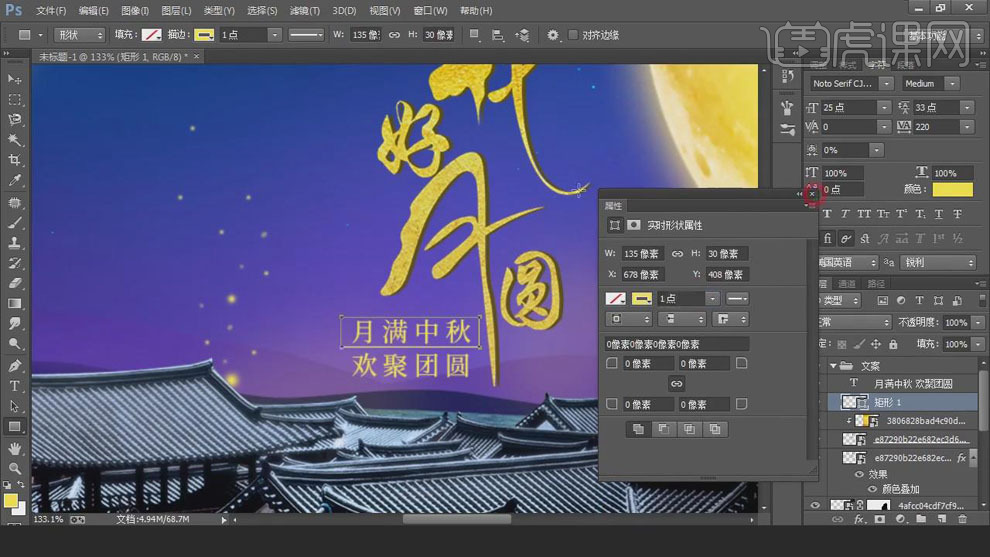
9. 用【直排文字工具】继续添加文案。
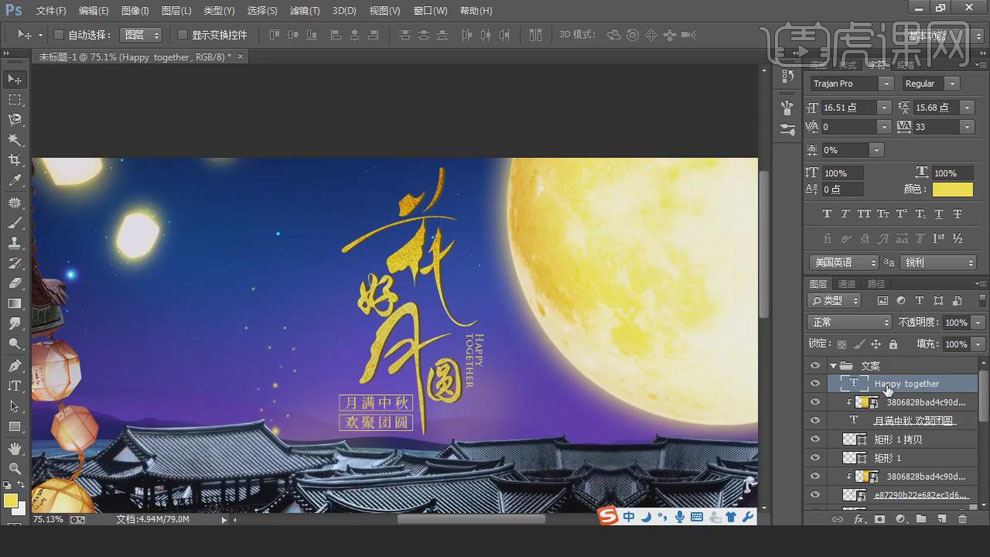
10. 选择前方房屋素材,【Ctrl+G】编组,新建【曲线】,建立剪切蒙版,将红色压暗,蓝色提高。
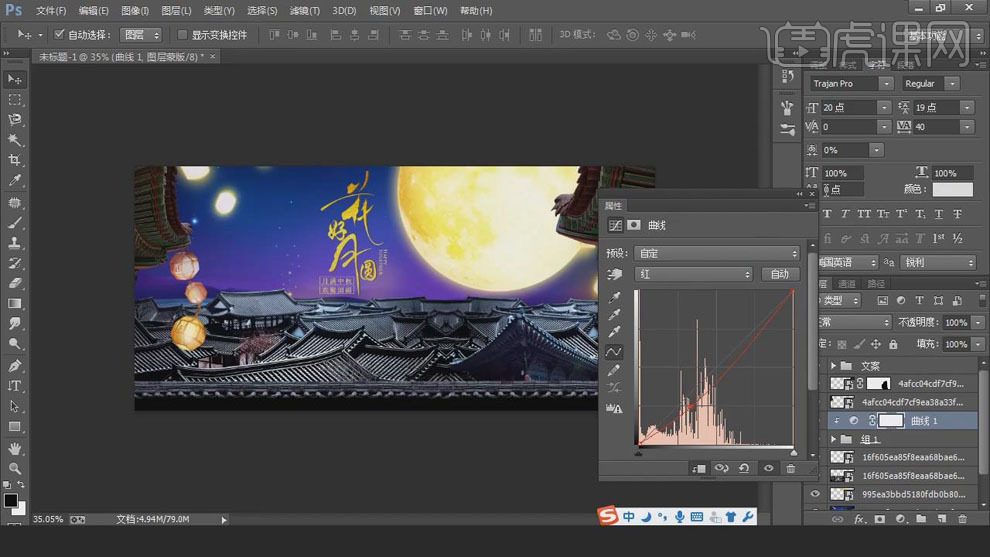
11. 新建【颜色查找】,选择【ClodMx.look】,将整体色调更蓝。
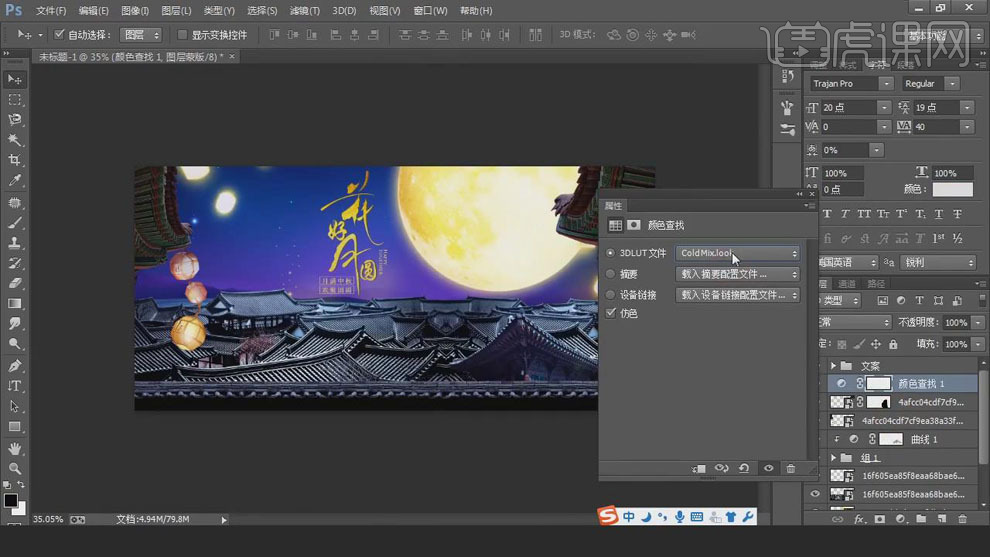
12. 用【椭圆工具】按住【Shift】在月亮下方新建一个比月亮大一点的圆,填充淡黄色,选择【滤镜】-【高斯模糊】,为月亮添加发光效果,【Ctrl+G】编组。
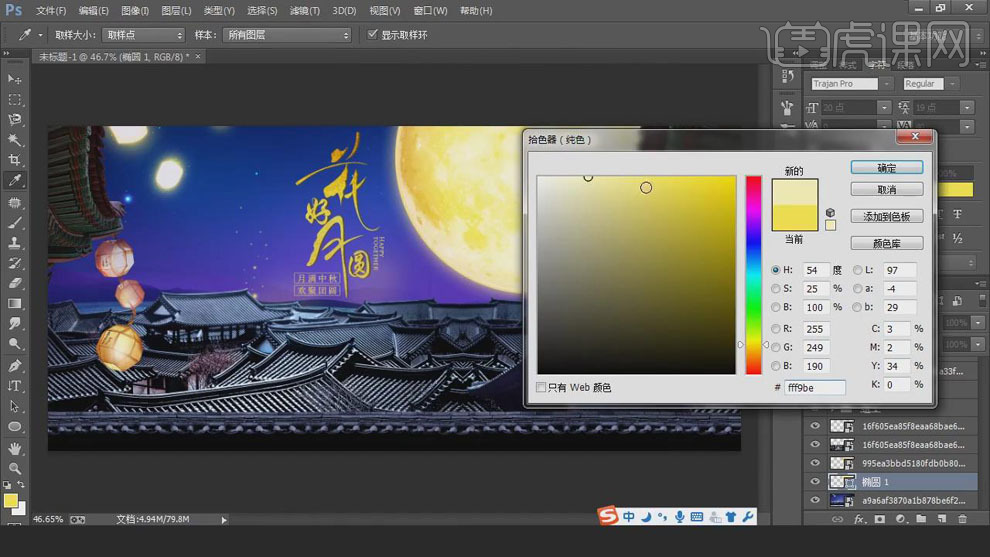
13. 新建图层1,填充黄色,将图层混合模式改为【柔光】。
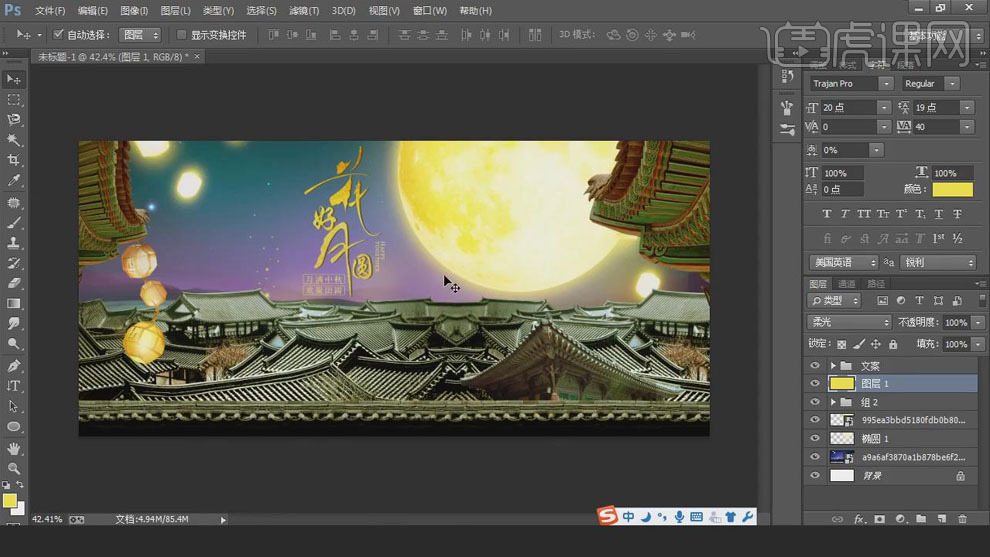
14. 新建图层蒙版,【Ctrl+I】蒙版反向,用【画笔工具】将需要黄色环境光的部位擦出,【Alt+单击图层间】创建剪切蒙版。
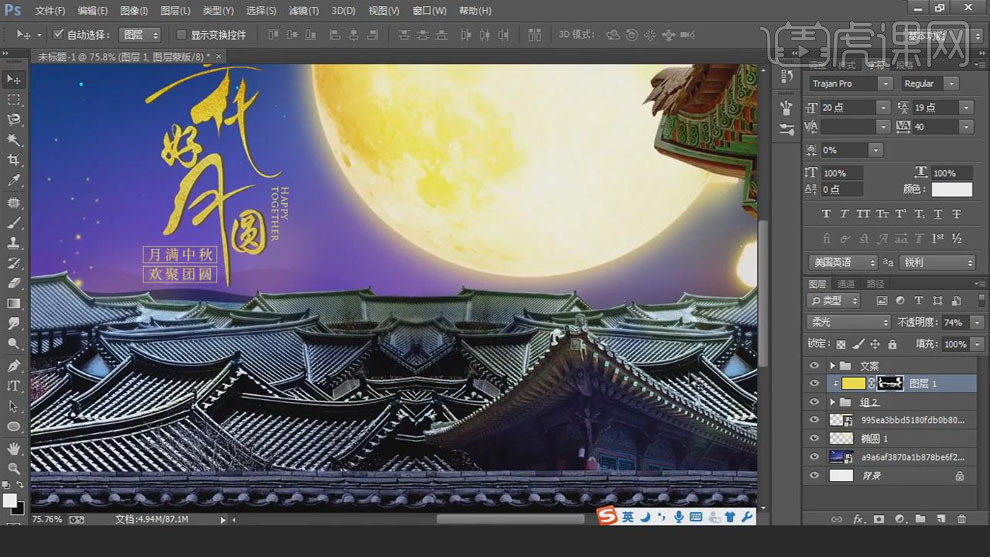
15. 新建【曲线】,建立剪切蒙版,将整体调亮,【Ctrl+I】蒙版反向,用【画笔工具】将需要提亮的部位擦出。
16. 新建【曝光度】,建立剪切蒙版,【Ctrl+I】蒙版反向,用【画笔工具】将需要的部位添加曝光效果。
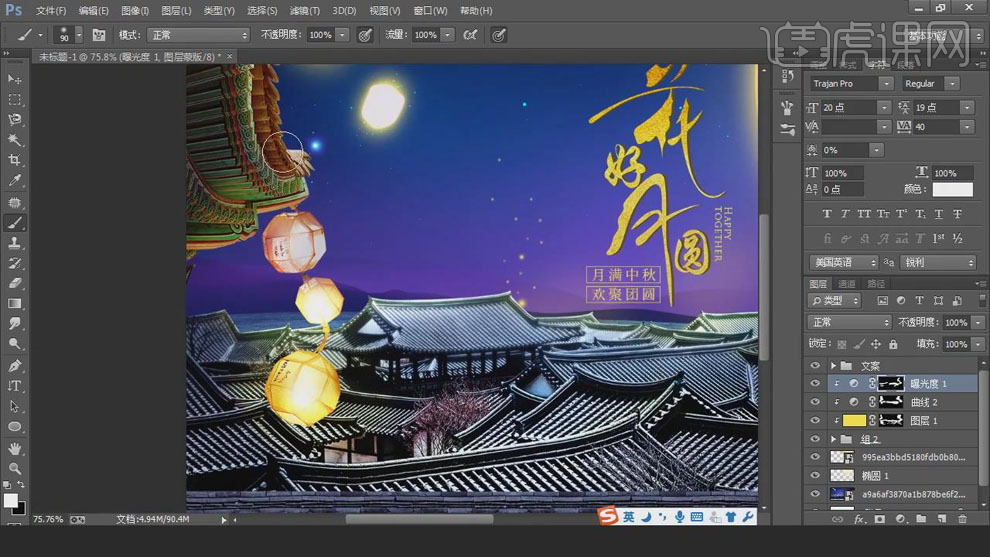
17. 选择所有房屋图层,用方向键向上移动,新建图层2,用【钢笔工具】创建路径,【Ctrl+Enter】将路径转化为选区,【Alt+Delete】填充背景色白色。
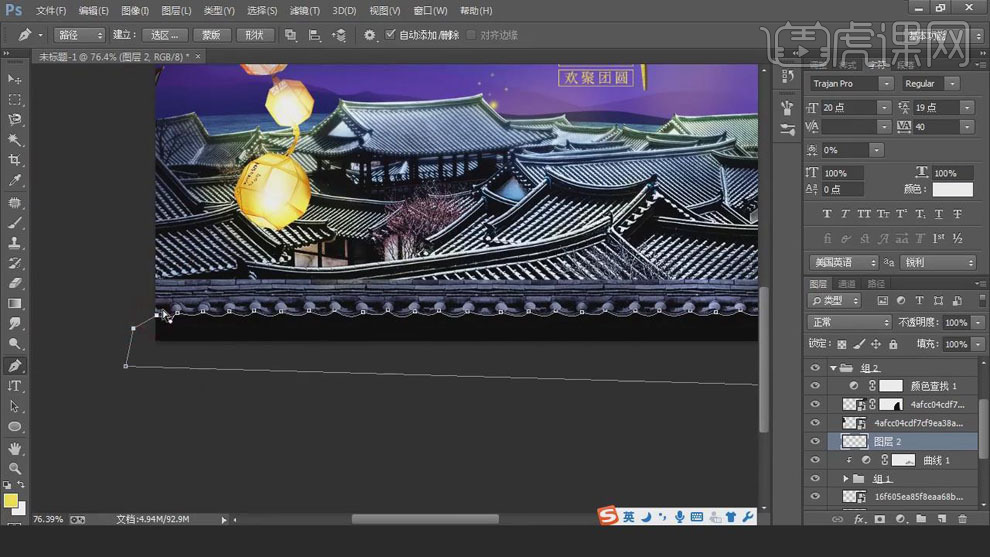
18. 导入城墙素材,【Alt+单击图层间】创建剪切蒙版。
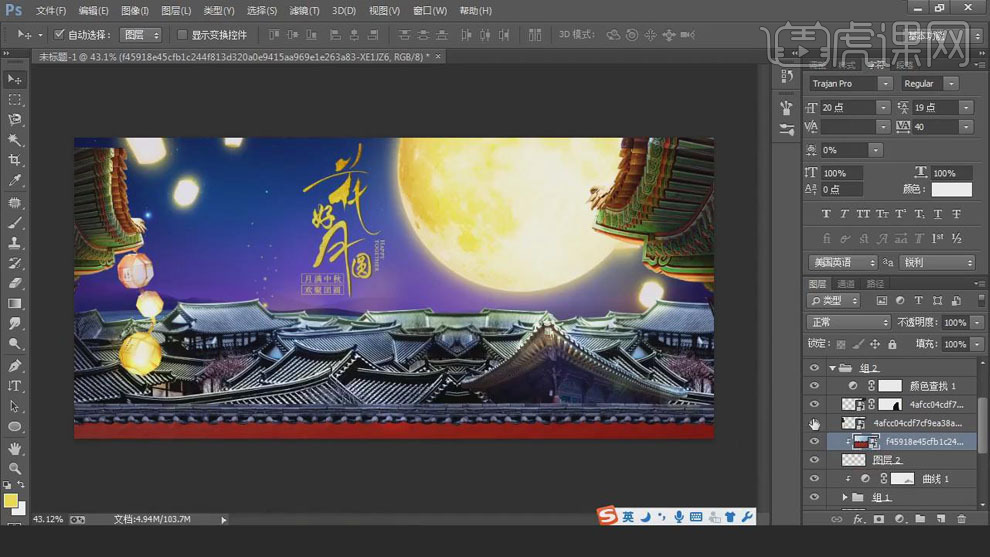
19. 选择图层2,【Ctrl+单击图层缩览图】调出图层选区,填充黑色,选择剪切蒙版,降低图层【不透明度】,使红墙变暗。
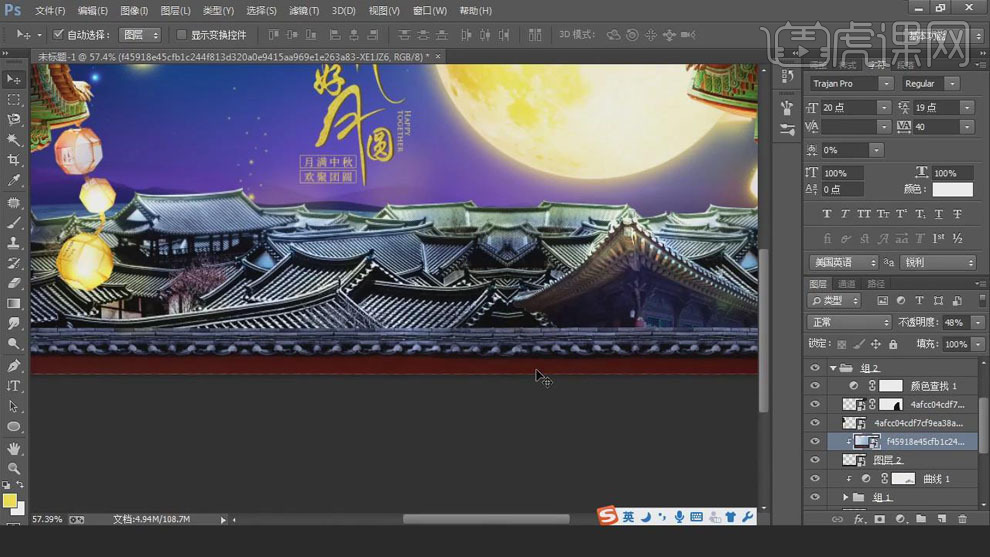
20. 新建【曲线】,将红墙继续压暗。
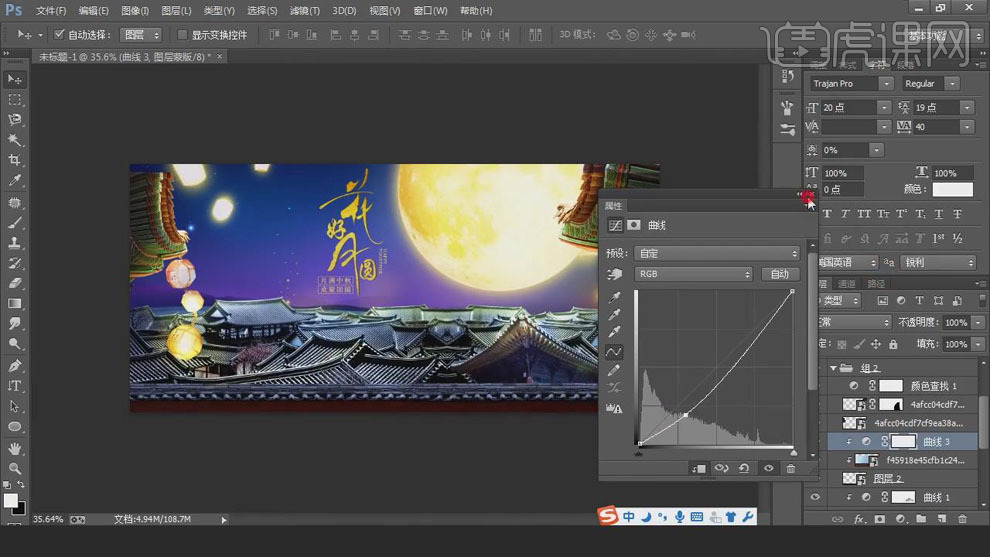
21. 新建【颜色查找】,选择【Cinematic1.look】,用【画笔工具】将不需要调整的部位擦出。
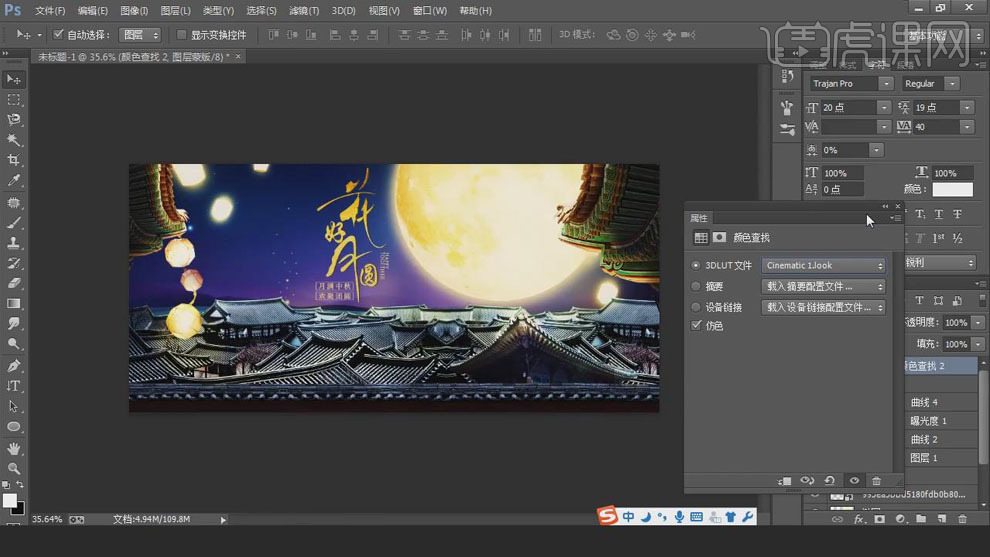
22. 最终结果如图所示。